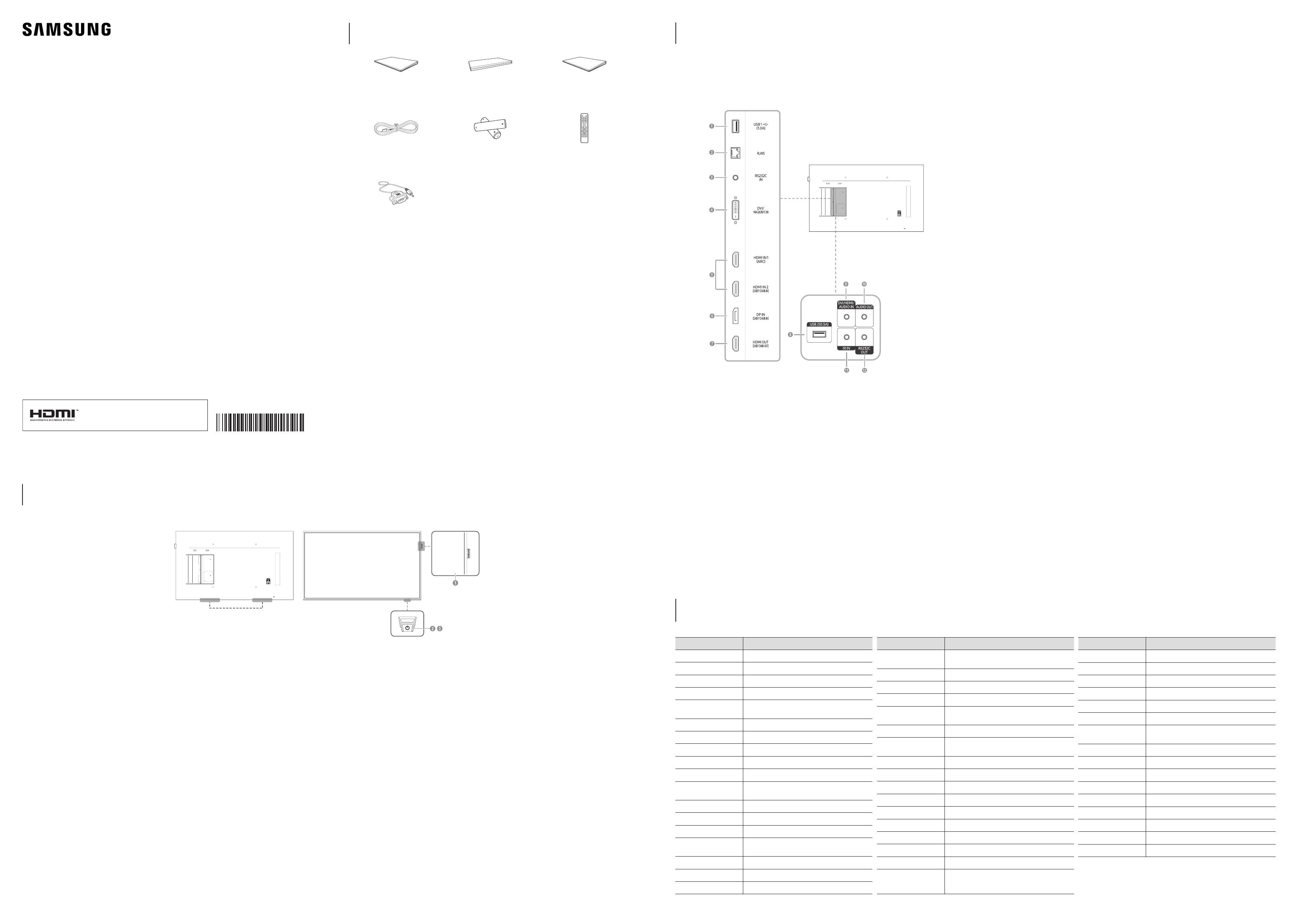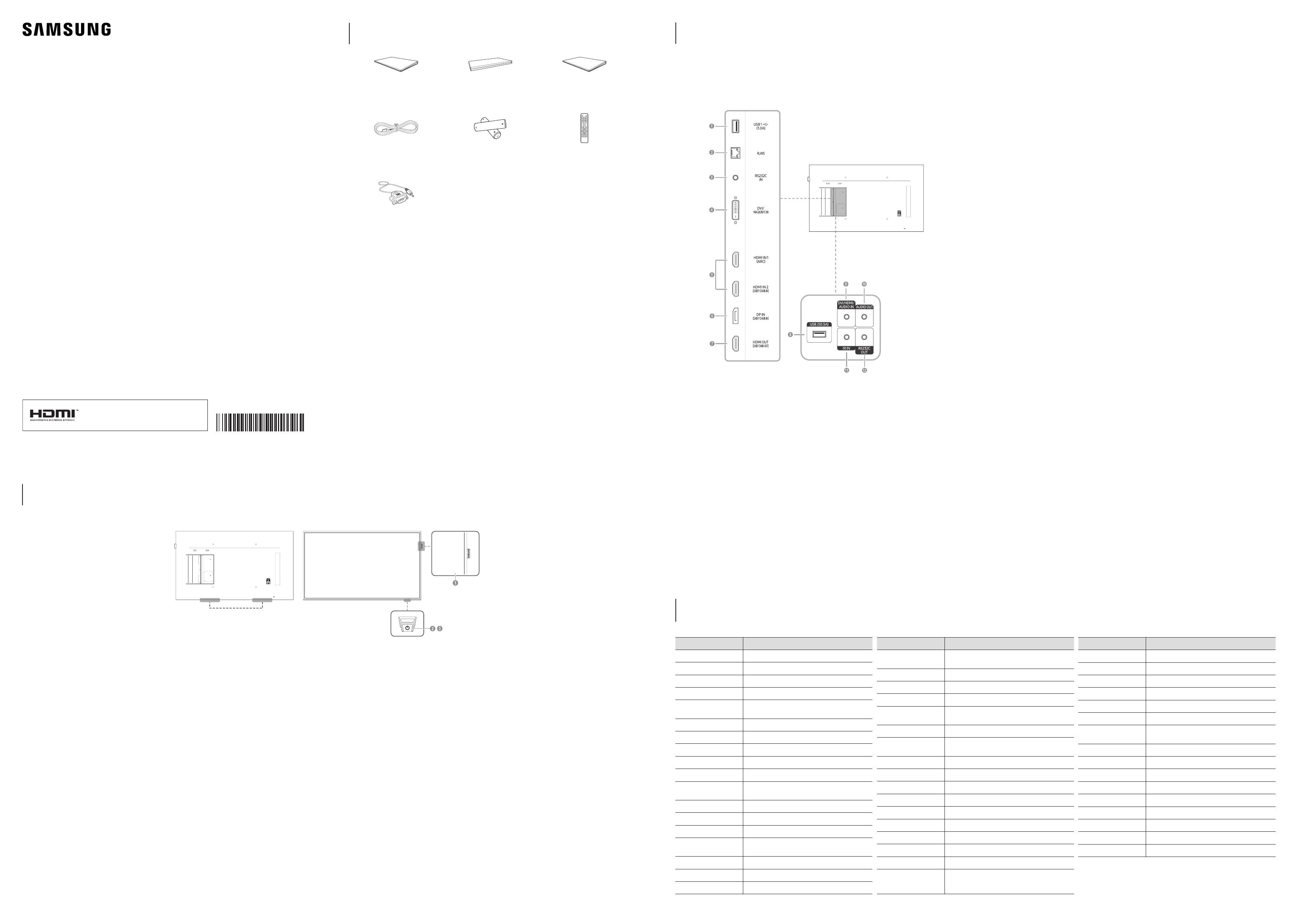
Quick Setup Guide
Guide d’installation rapide
QM49H QM55H QM65H
‑ The colour and the appearance may differ depending on the product, and the specifications are subject to change
without prior notice to improve the performance.
‑ Download the user manual from the website for further details.
http://www.samsung.com/displaysolutions
‑ La couleur et l’aspect du produit peuvent varier en fonction du modèle, et ses spécifications peuvent être modifiées
sans préavis pour des raisons d’amélioration des performances.
‑ Téléchargez le manuel utilisateur du site Web pour obtenir plus de détails.
BN68‑08732E‑00
Quick Setup Guide
Guide d’installation rapide
Warranty card
(Not available in some locations)
Carte de garantie
(Non disponible dans certains pays)
Regulatory guide
Guide réglementaire
Power cord
Cordon d’alimentation
Batteries
(Not available in some locations)
Batteries
(Non disponible dans certains pays)
Remote Control
Télécommande
RS232C(IN) adapter
Adaptateur RS232C(IN)
| English
Contact the vendor where you purchased the product if
any components are missing.
The pictures may look different from the actual components.
| Français
S’il manque le moindre composant, contactez le revendeur
auprès duquel vous avez acheté le produit.
Les représentations peuvent ne pas correspondre aux
composants.
| Português
Contacte o vendedor onde adquiriu o produto caso haja
componentes em falta.
As imagens podem ter um aspeto diferente dos
componentes reais.
| Tiếng Việt
Liên hệ với nhà cung cấp nơi bạn mua sản phẩm nếu có
thành phần nào bị thiếu.
Ảnh có thể trông khác với các thành phần thực tế.
|
Checking the Components
Verification des composants
Reverse Side
Face arrière
Web site: http://www.samsung.com
Contact SAMSUNG WORLD WIDE
Comment contacter Samsung dans le monde
| English
1
Connect to a USB memory device.
– The USB ports on the product accept a maximum constant current of 1.0A. If the maximum value is exceeded, USB
ports may not work.
2
Connects to MDC using a LAN cable.
3
Connects to MDC using an RS232C adapter.
4
DVI: Connects to a source device using a DVI cable or HDMI-DVI cable.
MAGICINFO IN: To use MagicInfo, make sure to connect the DP-DVI cable.
5
Connects to a source device using a HDMI cable or HDMI-DVI cable.
6
Connects to a PC using a DP cable.
7
Connects to another product using a HDMI cable.
8
Connect to a USB memory device.
– The USB ports on the product accept a maximum constant current of 0.5A. If the maximum value is exceeded,
USB ports may not work.
9
Receives sound from a PC via an audio cable.
0
Connects to the audio of a source device.
!
Supplies power to the external sensor board or receives the light sensor signal.
@
Connects to MDC using an RS232C adapter.
| English
1
Spacer logo
Do not pull on the spacer logo using force. The logo may tear or break off.
2
Remote sensor
Press a button on the remote control pointing at the bottom of the product face to perform the function.
The remote control sensor is located on the bottom of the product.
– Using other display devices in the same space as the remote control of this product can cause the other display
devices to be inadvertently controlled.
3
Panel Key
| Français
1
Permet de se connecter à un périphérique de mémoire USB.
– Les ports USB sur le produit acceptent un courant constant de 1,0 A maximum. Si cette valeur maximale est
dépassée, il est possible que les ports USB ne fonctionnent pas.
2
Permet de se connecter à MDC via un câble LAN.
3
Connexion au MDC grâce à un adaptateur RS232C.
4
DVI: Connexion à un périphérique source à l'aide d'un câble DVI ou HDMI-DVI.
MAGICINFO IN: Pour utiliser MagicInfo, veillez à brancher le câbleDP-DVI.
5
Connexion à un périphérique source à l'aide d'un câble HDMI ou HDMI-DVI.
6
Permet de se connecter à un ordinateur via un câble DP.
7
Permet de se connecter à un autre produit via un câble HDMI.
8
Permet de se connecter à un périphérique de mémoire USB.
– Les ports USB sur le produit acceptent un courant constant de 0,5 A maximum. Si cette valeur maximale est
dépassée, il est possible que les ports USB ne fonctionnent pas.
9
Permet de recevoir le son d'un ordinateur via un câble audio.
0
Connexion au signal audio d'un périphérique source.
!
Permet d'alimenter la carte de capteur externe ou de recevoir le signal de capteur lumineux.
@
Connexion au MDC grâce à un adaptateur RS232C.
| Português
1
Ligue a um dispositivo de memória USB.
– As portas USB do produto suportam uma corrente constante máxima de 1,0 A. Se o valor máximo for ultrapassado,
as portas USB podem não funcionar.
2
Liga‑se ao MDC através de um cabo LAN.
3
Liga‑se a um MDC utilizando um adaptador RS232C.
4
DVI: Liga-se a um dispositivo de entrada utilizando um cabo DVI ou HDMI-DVI.
MAGICINFO IN: Para usar o MagicInfo, certifique-se de que liga o cabo DP-DVI.
5
Liga-se a um dispositivo de entrada utilizando um cabo HDMI ou HDMI-DVI.
6
Liga‑se a um PC através de um cabo DP.
7
Liga-se a outro produto através de um cabo HDMI.
8
Ligue a um dispositivo de memória USB.
– As portas USB do produto suportam uma corrente constante máxima de 0,5 A. Se o valor máximo for
ultrapassado, as portas USB podem não funcionar.
9
Recebe o som de um PC através de um cabo de áudio.
0
Liga-se ao áudio de um dispositivo de entrada.
!
Fornece alimentação ao quadro do sensor externo ou recebe o sinal do sensor de luz.
@
Liga‑se a um MDC utilizando um adaptador RS232C.
| Tiếng Việt
1
Kết ni với thiết bị nhớ USB.
– Cổng USB trên sản phẩm chấp nhận dòng điện một chiều ti đa là 1,0 A. Nếu vượt quá giá trị ti đa, cổng USB có
thể không hoạt động.
2
Kết ni với MDC bng cáp LAN.
3
Kết ni với MDC bng cách sử dụng bộ điều hợp RS232C.
4
DVI: Kết ni với thiết bị nguồn tín hiệu bng cách sử dụng cáp DVI hoặc cáp HDMI-DVI.
MAGICINFO IN: Để sử dụng MagicInfo, hy đảm bảo kết ni cáp DP-DVI.
5
Kết ni với thiết bị nguồn tín hiệu bng cách sử dụng cáp HDMI hoặc cáp HDMI-DVI.
6
Kết ni với PC bng cáp DP.
7
Kết ni với sản phẩm khác bng cáp HDMI.
8
Kết ni với thiết bị nhớ USB.
– Cổng USB trên sản phẩm chấp nhận dòng điện một chiều ti đa là 0,5 A. Nếu vượt quá giá trị ti đa, cổng USB có
thể không hoạt động.
9
Nhận âm thanh t PC qua cáp âm thanh.
0
Kết ni với âm thanh của thiết bị nguồn tín hiệu.
!
Cm nguồn vào bảng cảm biến bên ngoài hoặc nhận tín hiệu cảm biến ánh sáng.
@
Kết ni với MDC bng cách sử dụng bộ điều hợp RS232C.
|
.USB 1
‑ .USB1.0USB
.LANMDC 2
.RS232C
MDC 3
.HDMI-DVIDVIDVI 4
.DP-DVIMagicInfoMAGICINFO IN
.HDMI-DVIHDMI 5
.DP 6
.HDMI 7
.USB 8
‑ .USB0.5USB
9
0
!
.RS232C
MDC @
Control Panel
Panneau de configuration
| Français
1
Logo du dispositif d’espacement
Évitez de tirer avec force sur le logo du dispositif d’espacement. Vous risqueriez de l’arracher ou de le briser.
2
Capteur de la télécommande
Appuyez sur un bouton de la télécommande tout en pointant la base de la face du produit pour exécuter la fonction.
Le capteur de télécommande se trouve à la base du produit.
– Si vous utilisez la télécommande de ce produit dans le même espace que d'autres périphériques d'affichage, il se
peut que ces derniers soient commandés par mégarde.
3
Bouton du panneau
| Português
1
Logótipo do separador
No puxe o logótipo do separador com força. Caso contrário, o logótipo poderá rasgar ou desprender-se.
2
Sensor do telecomando
Prima um botão do telecomando apontando para a parte inferior da frente do produto para executar a função.
O sensor do telecomando está situado na parte inferior do produto.
– Se utilizar outros dispositivos de visualizaço no mesmo espaço do telecomando deste produto poderá vir a
controlar estes outros dispositivos acidentalmente.
3
Tecla do painel
| Tiếng Việt
1
Logo miếng đệm
Không dùng lực kéo miếng đệm logo. Logo có thể bong ra hoặc vỡ.
2
Cảm biến t xa
Nhấn nút trên điều khiển t xa trỏ vào phía dưới của mặt trước sản phẩm để thực hiện chức năng.
Cảm biến điều khiển t xa nm ở phía dưới của sản phẩm.
– Sử dụng các thiết bị màn hình khác trong cùng một không gian như điều khiển t xa của sản phẩm này có thể làm
cho thiết bị màn hình vô tình bị điều khiển.
3
Phím pa-nen
|
1
2
‑
3
,
Speaker
Haut-parleur
Area Customer Care Centre
ALGERIA 3004
ANGOLA 917 267 864
AUSTRALIA 1300 362 603
BAHRAIN 8000‑GSAM (8000‑4726)
BANGLADESH
09612300300
08000300300 (Toll free)
BURUNDI 200
CAMBODIA +855‑23‑993232
CAMEROON 67095‑0077
COTE D’ IVOIRE 8000‑00‑77
DRC 499999
EGYPT
08000‑7267864
16580
GHANA 0800‑100‑077
HONG KONG 3698 4698
INDIA 1800 40 SAMSUNG (1800 40 7267864) (Toll‑Free)
INDONESIA
021‑56997777
08001128888
IRAN 021‑8255 [CE]
IRAQ 80010080
ISRAEL *6963
Area Customer Care Centre
JORDAN
0800‑22273
06 5777444
KENYA 0800 545 545
KUWAIT 183‑CALL (183‑2255)
LAOS +856‑214‑17333
LEBANON
961 1484 999
1299
MACAU 0800 333
MALAYSIA
1800‑88‑9999
603‑77137477 (Overseas contact)
MAURITIUS 800 2550
MOROCCO 080 100 22 55
MOZAMBIQUE 847267864
MYANMAR +95‑1‑2399‑888
NEPAL 18000910113
NEW ZEALAND 0800 726 786
NIGERIA 0800‑726‑7864
OMAN 800‑SAM CS (800‑72627)
PAKISTAN 0800‑Samsung (72678)
PHILIPPINES
1‑800‑10‑726‑7864 [PLDT Toll Free]
1‑800‑8‑726‑7864 [Globe Landline and Mobile]
02‑ 422‑2111 [Standard Landline]
Area Customer Care Centre
QATAR 800‑CALL (800‑2255)
RWANDA 9999
SAUDI ARABIA (+966) 8002474357 (800 24/7 HELP)
SENEGAL 800‑00‑0077
SINGAPORE 1800‑SAMSUNG (726‑7864)
SOUTH AFRICA 0860 SAMSUNG (726 7864)
SRI LANKA
0117540540
0115900000
SUDAN 1969
SYRIA 962 5777444
TANZANIA 0800 780 089
THAILAND 0‑2689‑3232, 1800‑29‑3232
TUNISIA 80 1000 12
U.A.E 800‑SAMSUNG (800 ‑ 726 7864)
UGANDA 0800 300 300
VIETNAM 1800 588 889
ZAMBIA 0211 350 370
The terms HDMI and HDMI High-Definition Multimedia
Interface, and the HDMI Logo are trademarks or registered
trademarks of HDMI Licensing LLC in the United States
and other countries.
QMH_ASIA_MENA_QSG_BN68-08732E-00.indb 1 2017-07-06 오후 5:13:31